本文主要是介绍WPF实现右键选定TreeViewItem,希望对大家解决编程问题提供一定的参考价值,需要的开发者们随着小编来一起学习吧!
在WPF中,TreeView默认情况是不支持右键选定的,也就是说,当右键点击某节点时,是无法选中该节点的。当我们想在TreeViewItem中实现右键菜单时,往往希望在弹出菜单的同时选中该节点,以使得菜单针对选中的节点生效。
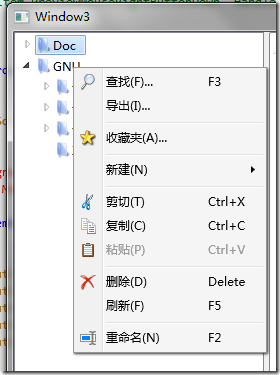

图1:虽然是在GNU节点上弹出的右键菜单,但选中的节点仍然是上次左键单击的DOC节点。
图2:弹出的右键菜单同时选中GNU节点才是我们所需要的效果
实现这个功能并不是很难,我最开始的做法就是目前网上流行的版本:
-
在TreeViewItem中响应PreviewMouseRightButtonDown事件
-
在响应右键单击事件前选中sender(TreeViewItem)节点。
private void TreeViewItem_PreviewMouseRightButtonDown(object sender, MouseButtonEventArgs e)
{var treeViewItem = sender as TreeViewItem;if (treeViewItem != null){treeViewItem.Focus();e.Handled = true;}
}
但这样做还存在一个问题:当选择子节点时,sender并不是子节点的TreeViewItem,而是其父节点。导致无法选择选择子节点。如下图所示:
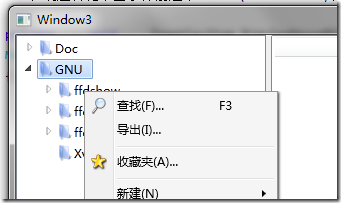
要解决这个问题也不难,那就是根据MouseButtonEventArgs的OriginalSource来获取节点。但是OriginalSource也不是TreeViewItem,而是产生鼠标事件的子控件,因此还得往上查找,从而找到所属的TreeViewItem。
最终的解决方案如下:
1. 在TreeViewItem中响应PreviewMouseRightButtonDown事件
<TreeView.ItemContainerStyle><Style TargetType="{x:Type TreeViewItem}"><EventSetter Event="TreeViewItem.PreviewMouseRightButtonDown" Handler="TreeViewItem_PreviewMouseRightButtonDown"/></Style>
</TreeView.ItemContainerStyle>
如果不知道以上代码怎么添加,可以在treeview的属性面板上找事件“PreviewMouseRightButtonDown”,双击后面的空白处,VS会自动添加方法。
2. 在响应右键单击事件前选中TreeViewItem节点。
private void TreeViewItem_PreviewMouseRightButtonDown(object sender, MouseButtonEventArgs e)
{var treeViewItem = VisualUpwardSearch<TreeViewItem>(e.OriginalSource as DependencyObject) as TreeViewItem;if (treeViewItem != null){treeViewItem.Focus();e.Handled = true;}
}static DependencyObject VisualUpwardSearch<T>(DependencyObject source)
{while (source != null && source.GetType() != typeof(T))source = VisualTreeHelper.GetParent(source);return source;
}
现在才是一个比较完美的解决方案。

这篇关于WPF实现右键选定TreeViewItem的文章就介绍到这儿,希望我们推荐的文章对编程师们有所帮助!





